Bærbare høyttalere ikke fungerer kan være veldig frustrerende som de fleste stream online og se filmer på bærbare datamaskiner. Så, når høyttalerne slutte å jobbe, den bærbare datamaskinen har ingen lyd. Noen ganger selv om høyttalerne ikke fungerer hodetelefoner gjøre, men de gir ikke samme grad av tilfredshet at høyttalerne kan gjøre. Og du kan ikke høre gjennom hodetelefoner når vennene dine er rundt, og du ønsker å se på noe sammen., Imidlertid, du trenger ikke å bekymre deg fordi dette er noe som lett kan bli løst.
Enkle Reparasjoner for Bærbare Høyttalere ikke fungerer
Vel, hvis høyttalerne er ikke jobbe på bærbar pc, og du trenger dem for å arbeide så her er noen enkle reparasjoner til å hjelpe deg.
1. Løsne Fast Lyd-Sensor
Den mest vanlige problem som fører til ingen lyd på en laptop er fast lyd-sensor. Dette kan være forskyves for å gjøre høyttalerne fungerer effektivt, men du må være veldig forsiktig når du løsner den fast lyd-sensor. Her er hvordan du kan gjøre det:
1)., Raskt trykk på audio jack, og deretter ta det ut veldig raskt.
2). Trykk i et øre vattpinne og deretter vri den i audio jack nøye og lett.
3). Nå sett en tannpirker i audio jack og deretter vri den rundt akkurat som bomullspinne.
4). Vær veldig forsiktig når du setter inn en tannpirker og flytte den i audio jack som det kan lett bryte lydutgang hvis ekstra press blir satt på det.
2. Sjekk Volum Demp-Innstillinger
noen Ganger problemet fører til bærbare høyttalere ikke fungerer på grunn av dempet volum innstillinger., For å sjekke om dette er så, klikker du bare på volum-fanen i oppgavelinjen, og se om volumet er dempet eller ikke. Bare mikrofon på det, og du vil angi de nødvendige volum for å få din bærbare høyttalere for å begynne å jobbe igjen.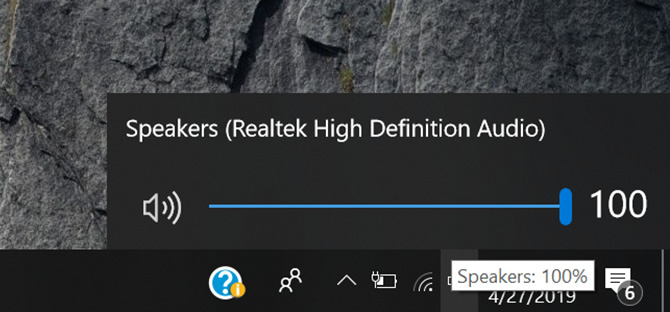
3. Kjør Windows-Feilsøking
Windows har innebygd programvare for feilsøking ulike problemer, og det har et feilsøkingsprogram for høyttalere som godt. La oss ta for windows-10 som et eksempel. For å kjøre et feilsøkingsprogram for bærbare høyttalere du trenger å gjøre følgende:
1)., Gå til start > innstillinger > Oppdater & Sikkerhet.
2). Det vil være mange alternativer på venstre side av skjermen, velger du Feilsøking fra det.
3). Du vil bli gitt mange alternativer for feilsøking, klikker du på for å Spille av Lyd, og klikk deretter på Kjør Feilsøking på boksen som vises.
4). En Windows-veiviseren vil åpne skjermen, følger du instruksjonene på det og du vil være godt å gå.
Dette feilsøkingsverktøyet løser problemet i de fleste tilfeller.
4., Avinstallere og Installere Audio Drivere
Windows har flere drivere for lyd og høyttalere, og noen ganger kan de få utdaterte og begrense funksjonaliteten til bærbare høyttalere. En rask avinstallere etterfulgt av installerer du er hva du trenger for å løse dette problemet. Her er hva du må gjøre for at:
1). Trykk Windows-tasten på tastaturet, og trykk R.
2). Skriv devmgmt.msc og trykk på Enter, vil dette åpne Enhetsbehandling.
3). Klikk på ‘Lyd -, Video-og spillkontrollere» og åpne den.
4). Nå avinstallere alle audio drivere én etter én fra listen.,
5). Når du har avinstallert alle driverne dine bærbare datamaskinen vil automatisk installere nye. Hvis det ikke skjer, start den bærbare datamaskinen og driverne vil bli installert.
5. Bytt lydkortet
Hvis du har prøvd alle de ovennevnte reparasjoner og problemet vedvarer, så du trenger for å få en ny audio-brett. Så, gå til en maskinvare butikk og få den skiftet ut til å ha høyttalerne i den bærbare datamaskinen til å fungere igjen.
Så, disse er noen enkle måter på hvordan å fikse bærbare høyttalere ikke fungerer. Gjør prøve dem ved å følge hvert enkelt trinn nøye.
